修復 Windows 計算機上未找到或丟失的 DLL
已發表: 2019-05-29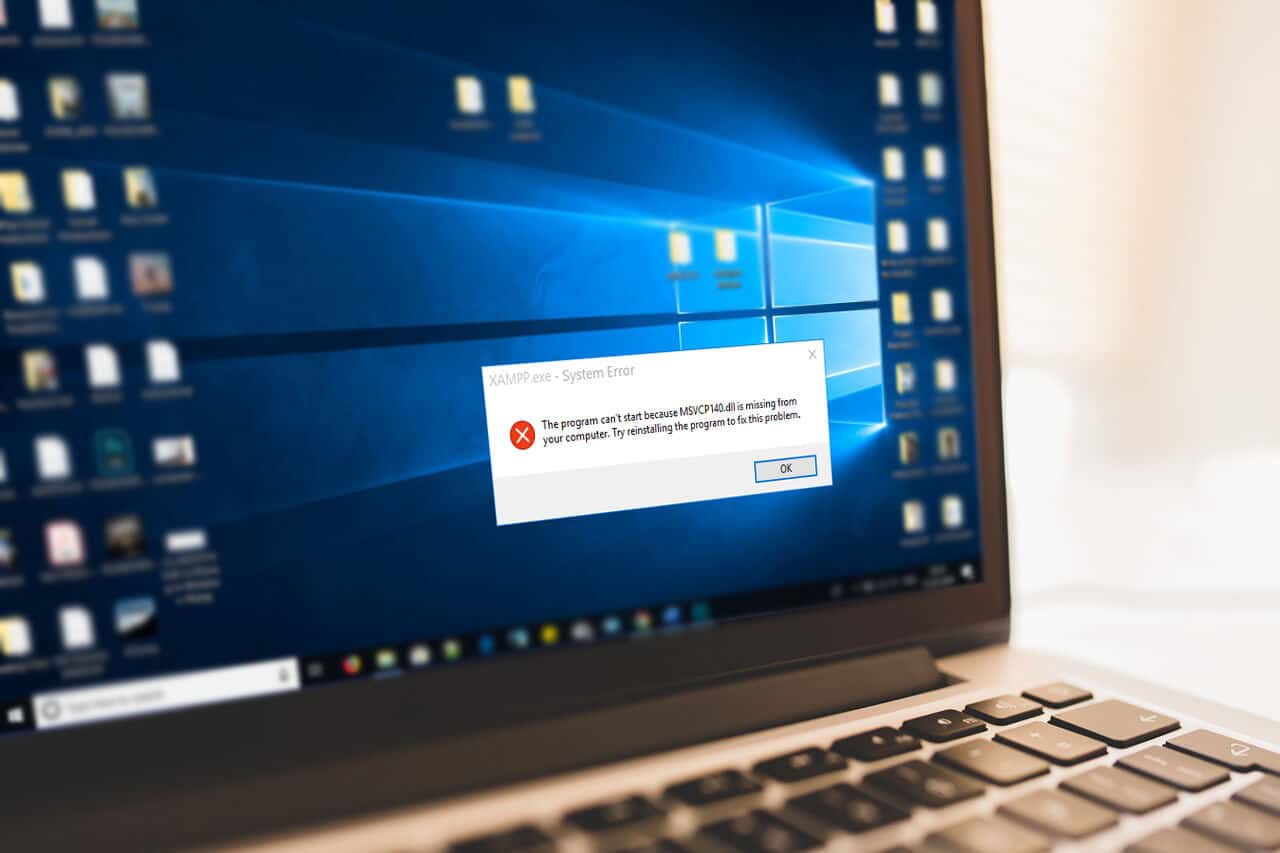
有時,當您運行以前運行平穩的程序時,會提供與 .dll 擴展名相關的錯誤。 出現一條錯誤消息,提示找不到 DLL 文件或缺少 DLL 文件。 它給用戶帶來了很多問題,因為大多數人不知道 DLL 文件是什麼,它做了什麼,最重要的是,如何處理這個錯誤。 他們無法做任何事情,因為他們一看到錯誤消息就會恐慌。
但是請不要擔心,因為在閱讀完本文後,您對 DLL 文件的所有疑慮都會被清除,並且您還可以在 Windows 10 上修復 DLL not found 或丟失錯誤而不會出現任何問題。
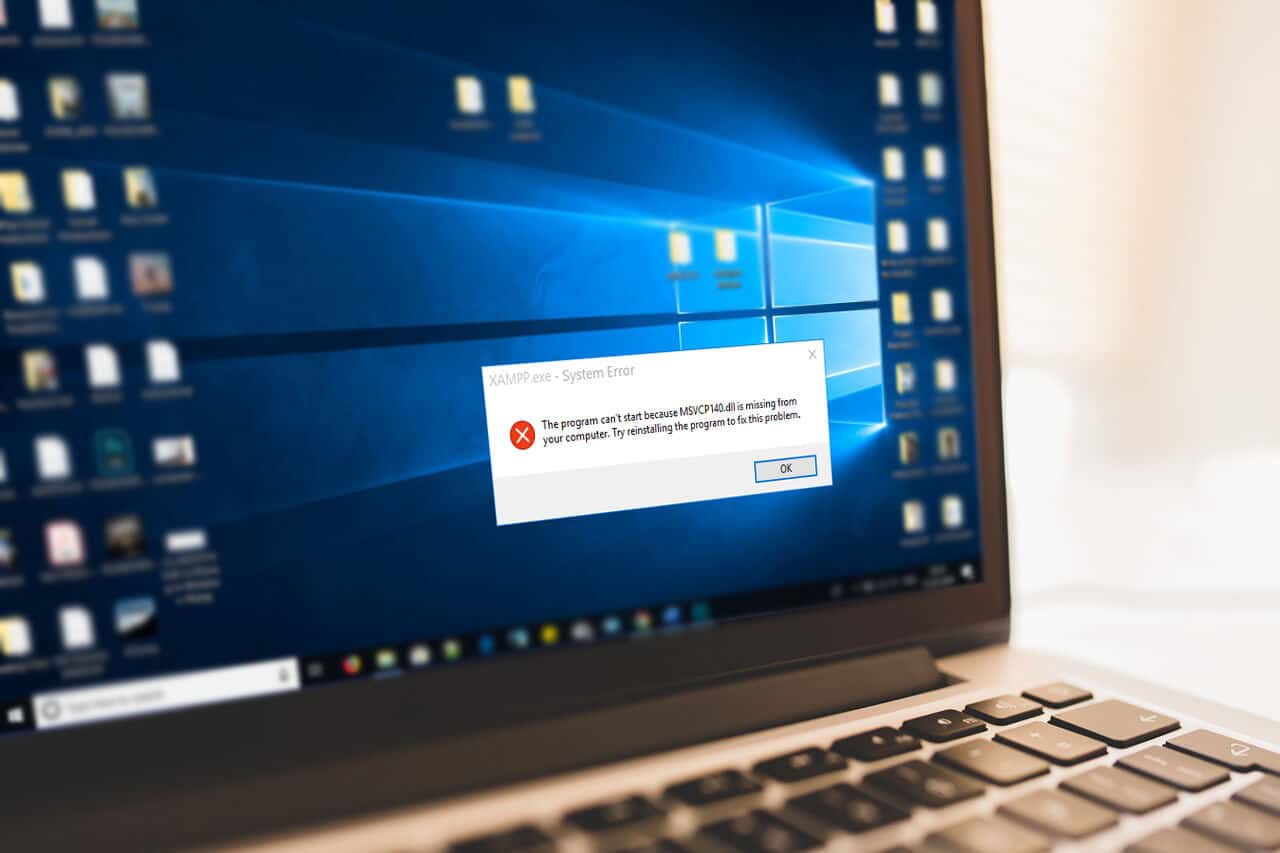
DLL :DLL 代表動態鏈接庫。 它是 Microsoft Windows 操作系統中共享庫概念的 Microsoft 實現。 這些庫的文件擴展名為 .dll。 這些文件是 Windows 的核心部分,允許程序運行不同的功能,而無需每次都從頭開始編寫整個程序。 此外,這些文件包含的代碼和數據一次可以由多個程序使用,從而使計算機的工作更加高效並減少了磁盤空間,因為無需為每個程序保留重複的文件。
內容
- DLL 文件如何工作?
- 修復 Windows 計算機上未找到或丟失的 DLL
- 方法 1:檢查更新
- 方法 2:重新啟動計算機
- 方法 3:從回收站恢復已刪除的 DLL
- 方法 4:運行病毒或惡意軟件掃描
- 方法 5:使用系統還原
- 方法 6:使用系統文件檢查器
- 方法 7:更新系統驅動程序
- 方法 8:Windows 的全新安裝
DLL 文件如何工作?
大多數應用程序本身並不完整,它們將代碼存儲在不同的文件中,以便這些文件也可以被其他一些應用程序使用。 當所述應用程序運行時,相關文件被加載到內存中並被程序使用。 如果操作系統或軟件沒有找到相關的 DLL 文件或相關的 DLL 文件已損壞,您將面臨丟失或未找到的錯誤消息。
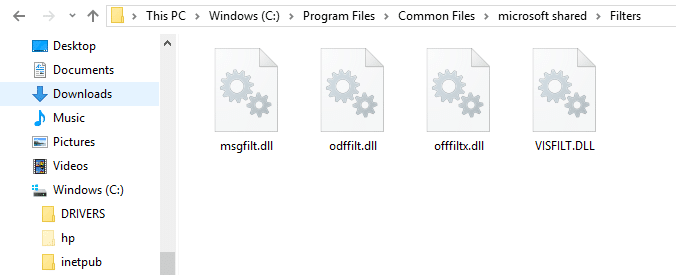
由於 DLL 文件是所有程序的重要組成部分並且非常常見,因此它們通常是錯誤的來源。 DLL 文件的故障排除及其錯誤很難理解,因為一個 DLL 文件與許多程序相關聯。 因此,您將需要遵循每種方法來找到錯誤的根本原因並解決其問題。
修復 Windows 計算機上未找到或丟失的 DLL
確保創建一個還原點以防萬一出現問題。
注意:如果您由於 DLL 錯誤而無法正常訪問 Windows,您可以進入安全模式以按照下面列出的任何方法進行操作。
有幾種方法可以解決DLL丟失或找不到的問題。 修復 DLL 錯誤可能需要長達一小時,具體取決於問題的錯誤和原因。 解決問題需要很長時間,但這樣做很容易。
以下是解決DLL找不到或丟失問題的給定方法。 您可以修復它們、修復它們、更新它們,而無需從 Internet 下載它們。
方法 1:檢查更新
有時程序無法運行或顯示此類錯誤,因為您的計算機可能缺少非常重要的更新。 有時,只需更新軟件即可輕鬆解決此問題。 要檢查是否有任何可用更新,請按照以下步驟操作:
1. 按Windows 鍵或單擊開始按鈕,然後單擊齒輪圖標打開設置。
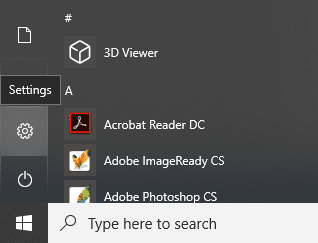
2. 單擊設置窗口中的更新和安全。
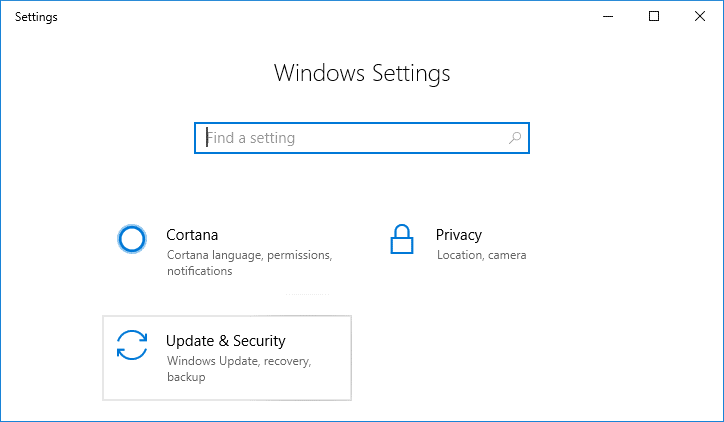
3. 現在點擊檢查更新。
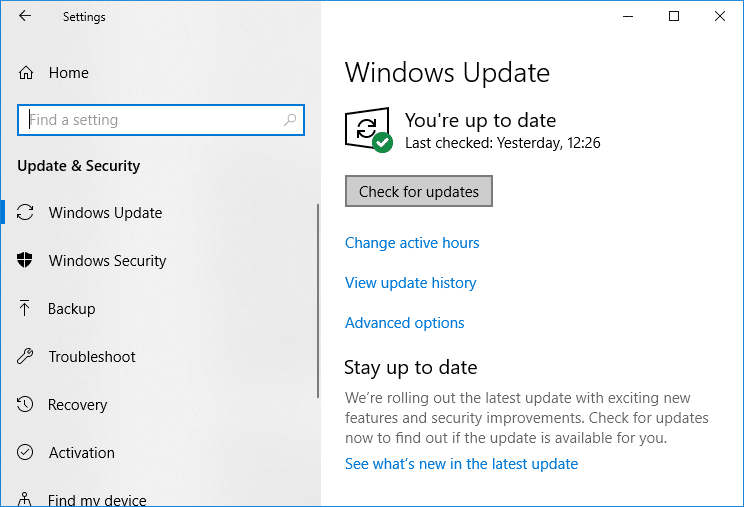
4. 將出現下面的屏幕,可用更新開始下載。
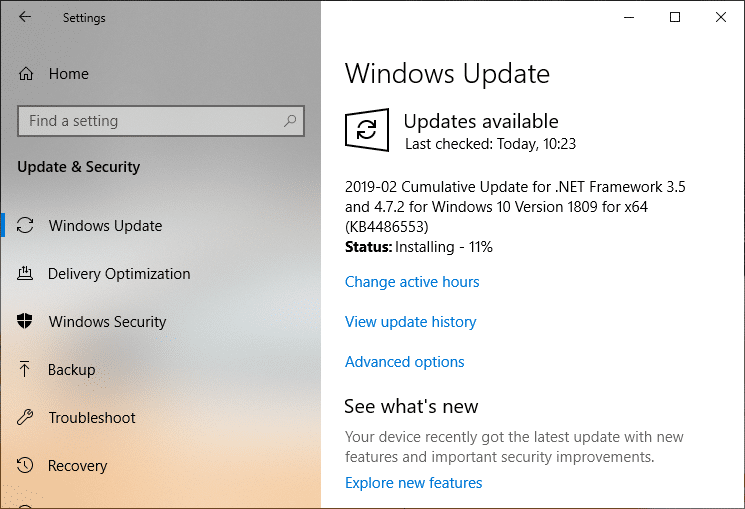
下載完成後,安裝它們,您的計算機將成為最新的。 看看您是否能夠修復 DLL Not Found 或 Missing Error ,如果沒有,則繼續下一個方法。
方法 2:重新啟動計算機
發生的 DLL 錯誤可能是由於某些文件和臨時和重新啟動計算機可能會解決問題而無需深入解決問題。 要重新啟動計算機,請執行以下步驟:
1. 單擊開始菜單,然後單擊左下角的電源按鈕。
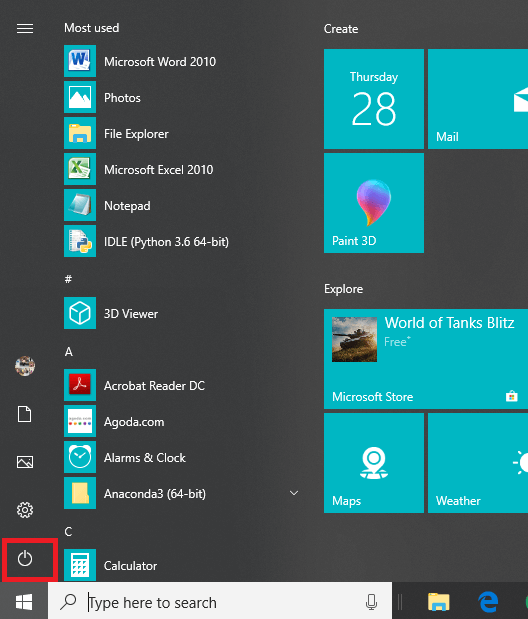
2. 現在單擊重新啟動,您的計算機將自行重新啟動。
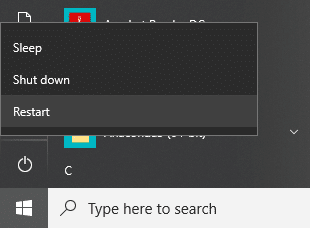
方法 3:從回收站恢復已刪除的 DLL
您可能不小心刪除了任何認為沒有用的 DLL,因為它已被刪除且不可用,因此顯示缺少錯誤。 因此,只需從回收站中恢復它就可以修復 DLL Not Found 或 Missing Error。 要從回收站恢復已刪除的 DLL 文件,請按照以下步驟操作:
1. 通過單擊桌面上的回收站圖標或使用搜索欄搜索來打開回收站。
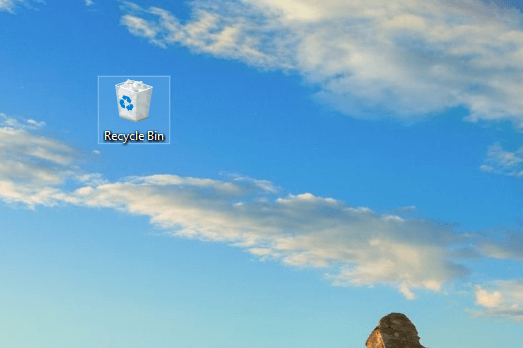
2. 查找您誤刪除的DLL文件並右鍵單擊它並選擇恢復。
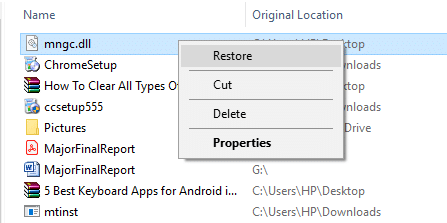
3. 您的文件將恢復到您刪除它的同一位置。
方法 4:運行病毒或惡意軟件掃描
有時,某些病毒或惡意軟件可能會攻擊您的計算機,並損壞您的 DLL 文件。 因此,通過對整個系統進行病毒或惡意軟件掃描,您將了解導致 DLL 文件問題的病毒,並且可以輕鬆將其刪除。 因此,您應該掃描您的防病毒軟件系統並立即清除任何不需要的惡意軟件或病毒。
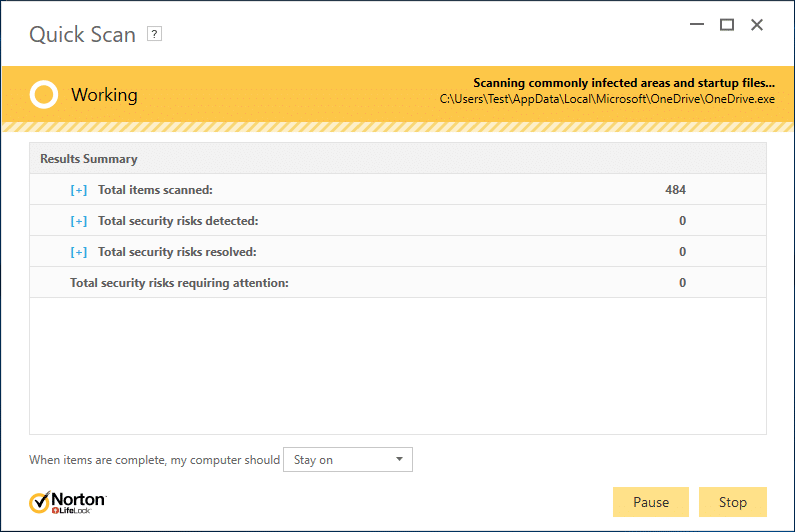

方法 5:使用系統還原
DLL 錯誤也可能由於註冊表或其他系統配置中的任何更改而發生。 因此,通過恢復所做的更改,可以幫助解決您剛剛所做的 DLL 錯誤。 要恢復您所做的當前更改,請執行以下步驟:
1. 在 Windows Search 中鍵入 control,然後單擊搜索結果中的“控制面板”快捷方式。
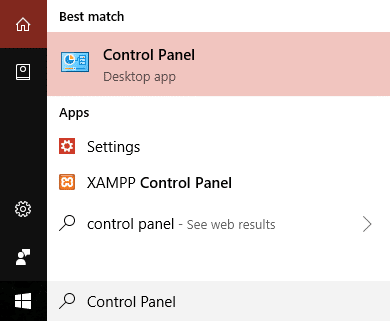
2. 將“查看方式”模式切換為“小圖標”。
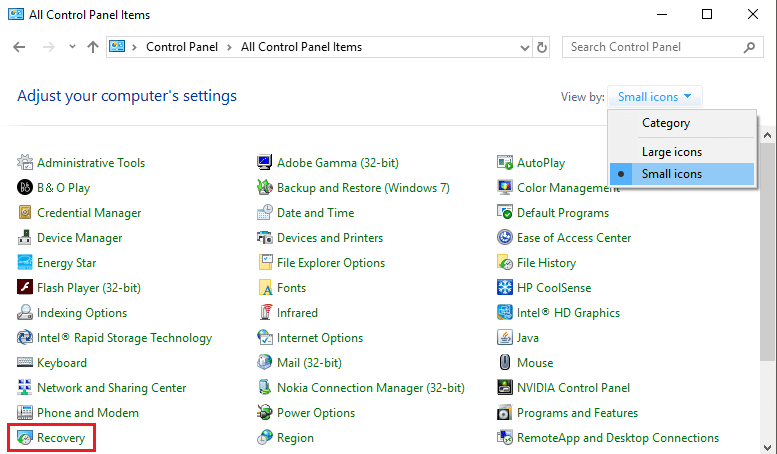
3. 點擊“恢復”。
4. 單擊“打開系統還原”以撤消最近的系統更改。 遵循所有需要的步驟。
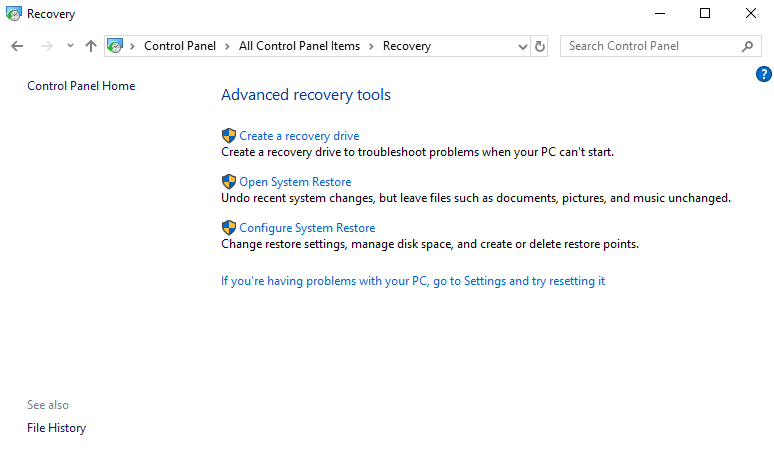
5. 現在,從“還原系統文件和設置”窗口中單擊“下一步”。
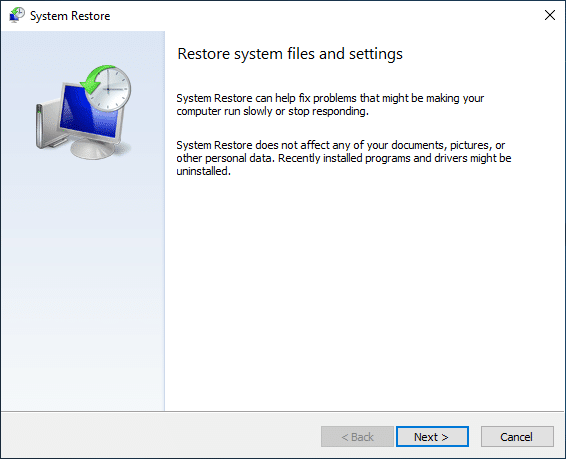
6. 選擇還原點並確保在遇到 DLL Not Found 或 Missing Error 之前創建此還原點。
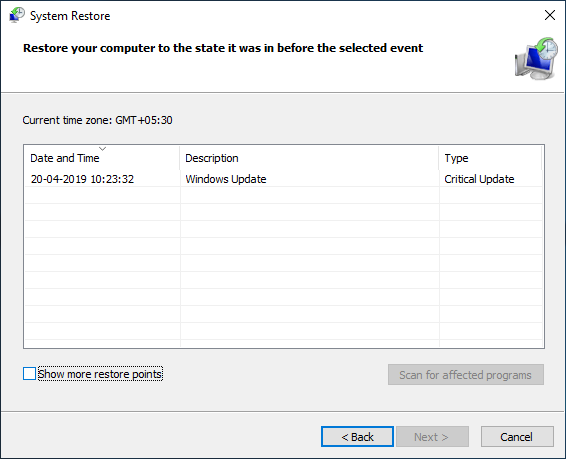
7. 如果找不到舊的還原點,請勾選“顯示更多還原點”,然後選擇還原點。
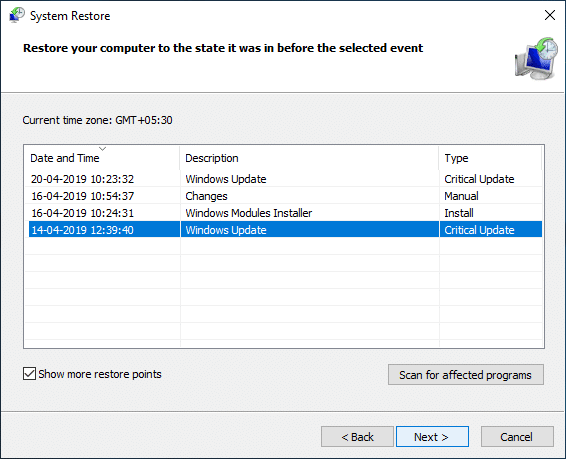
8. 單擊下一步,然後查看您配置的所有設置。
9. 最後,單擊完成開始恢復過程。
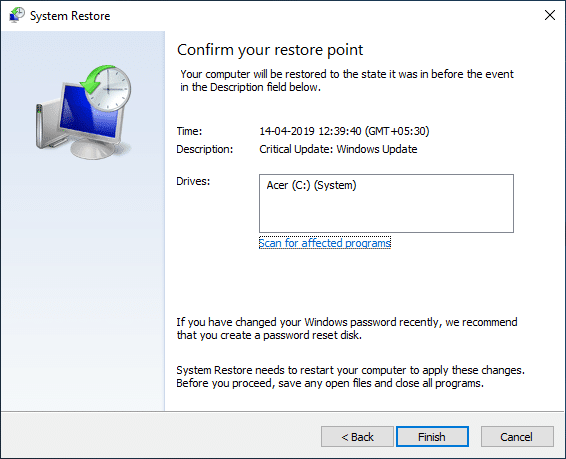
方法 6:使用系統文件檢查器
系統文件檢查器是識別和恢復損壞文件的實用程序。 這是最有潛力的解決方案。 它涉及命令提示符的使用。 要使用系統文件檢查器解決 DLL 文件的問題,請按照以下步驟操作:
1. 按 Windows 鍵 + X,然後選擇命令提示符(管理員)。
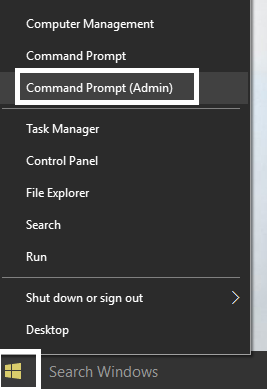
2. 在命令提示符下輸入以下命令並按回車鍵:
證監會 /scannow
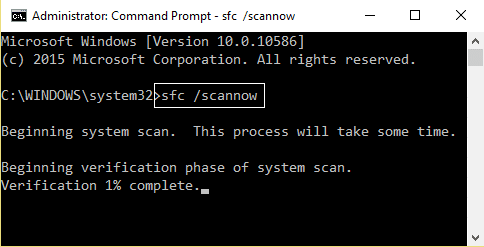
3. 操作完成後,再次輸入以下命令並按回車鍵。
DISM.exe /Online /Cleanup-image /Restorehealth
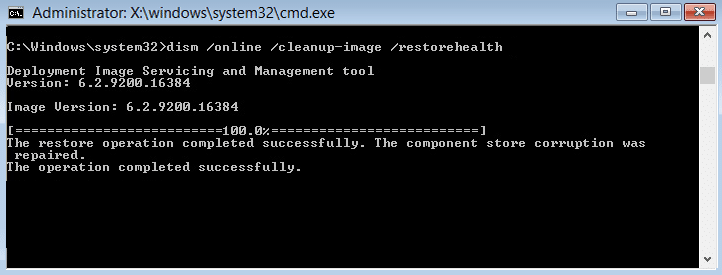
這可能要花點時間。 但是一旦完成上述步驟,再次運行您的程序,這一次很可能您的 DLL 問題將得到解決。
如果您仍然面臨問題,那麼您可能還需要運行檢查磁盤掃描。 查看您是否能夠修復 Windows 計算機上的 DLL 未找到或丟失錯誤。
方法 7:更新系統驅動程序
如果您仍然面臨 DLL 錯誤,則問題可能與特定硬件有關,您應該更新相應的驅動程序。 例如,您每次插入 USB 鼠標或網絡攝像頭時都會看到該錯誤,然後更新鼠標或網絡攝像頭驅動程序可能會解決該問題。 DLL 錯誤很可能是由系統中的硬件或驅動程序故障引起的。 更新和修復硬件驅動程序有助於修復 DLL Not Found 或 Missing Error。
方法 8:Windows 的全新安裝
執行 Windows 的全新安裝也可以解決此問題,因為全新安裝將從硬盤驅動器中刪除所有內容並安裝全新的 Windows 副本。 對於 Windows 10,可以通過重置 PC 來執行 Windows 的全新安裝。 要重置 PC,請按照以下步驟操作:
注意:這將從您的 PC 中刪除所有文件和文件夾,因此請確保您理解這一點。
1.通過單擊電源按鈕重新啟動您的PC,然後選擇重新啟動,同時按下shift按鈕。
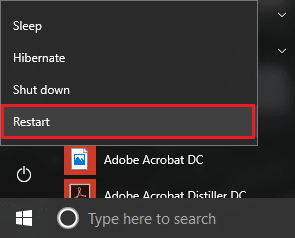
2. 現在從選擇一個選項窗口中,單擊疑難解答。
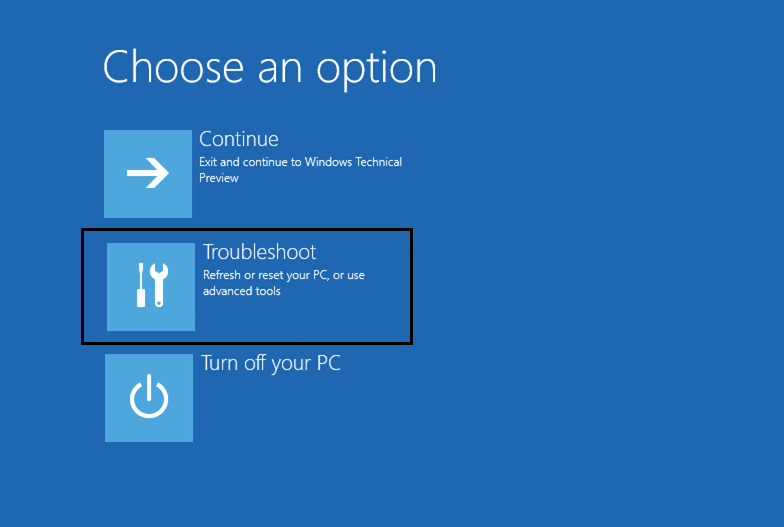
3.接下來單擊疑難解答屏幕下的重置您的PC 。
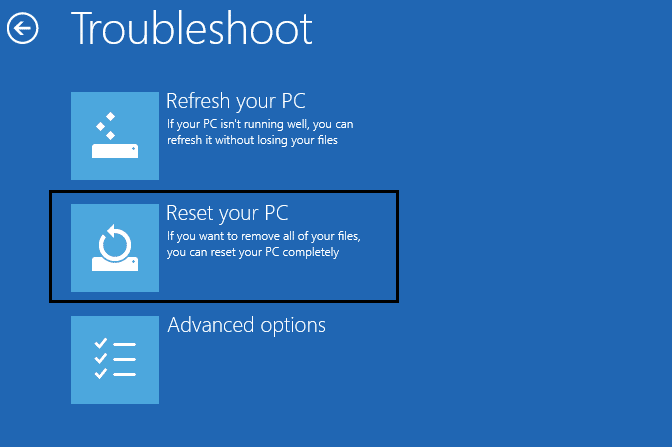
4.您將被要求從以下文件中選擇一個選項,選擇刪除所有內容。
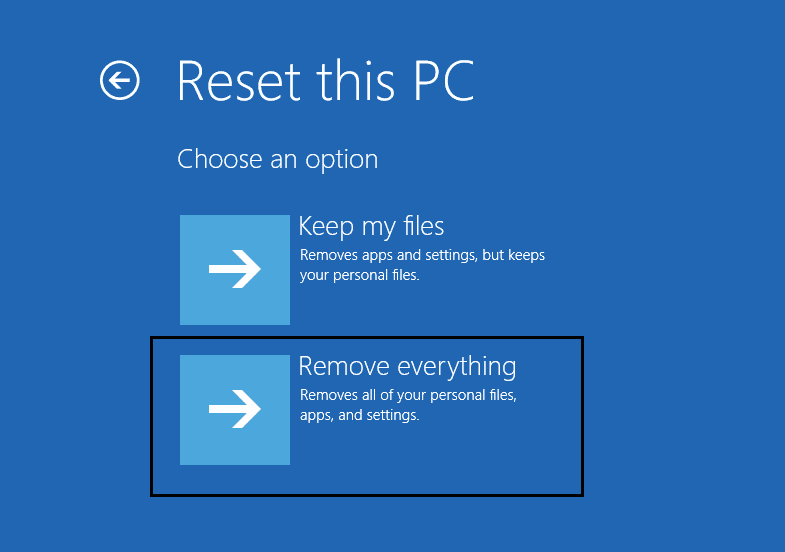
5. 單擊重置以重置 PC。
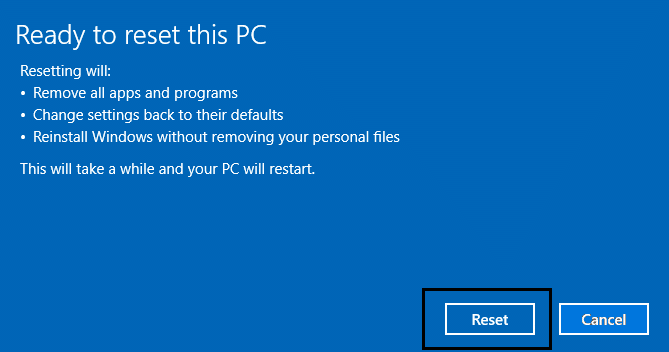
您的電腦將開始重置。 完全重置後,重新運行您的程序,您的 DLL 錯誤將得到解決。
受到推崇的:
- 如何在 Windows 10 中從 PC 中刪除惡意軟件
- Windows 10 時鐘時間錯誤? 這是解決方法!
- 谷歌瀏覽器和鉻之間的區別?
- 在 Windows 10 中刪除卡住的打印作業的 6 種方法
我希望這篇文章對您有所幫助,您現在可以輕鬆地修復 Windows 計算機上未找到或丟失的 DLL,但如果您對本指南仍有任何疑問,請隨時在評論部分提出。
